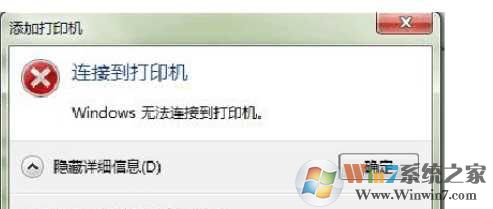
解决方法如下:
1、点击开始\控制面板\打印机;
2、选择“添加打印机”;
3、选择 “添加本地打印机”,按一下步;
4、选择“创建新端口”\选择“local port”这一项,按下一步,提示输入端口名称,输入共享打印机的绝对路径,格式为:\\***(共享打印机的计算机名或IP地址)\***(共享打印机的共享名称),如 \192.168.0.1\HplaserJ,按确定;
5、选择好自己的网络打印机“厂商”、“型号”,按下一步。(如果列表中没有,选择先下好的驱动,然后选择安装就可以了。)
6、添加成功,打印测试页试试。
该方法适用于任何型号的共享打印机,如果您的打印机也安装不上,实在找不到原因,不妨一试。主要是驱动一定要下对,不然还是不可能成功的。
分享到:

